Содержание
Независимо от того, нравится ли вам ощущение книги в мягкой обложке в руках или удобство использования программа для чтения электронных книг в твоем телефоне , вы согласитесь, что Амазонка Kindle — это лучшее место посередине, что любим за свой уникальный экран и почти как на бумаге. Если вы планируете купить Kindle для поездок на работу или только начали им пользоваться, функции Kindle помогут вам использовать Kindle более эффективно. Я знаю, что Kindle существует уже давно, и мы опоздали на вечеринку, но я использовал Kindle, чтобы найти функции, которые действительно полезны в реальных сценариях, и составил список лучших советов, приемов и скрытых функций Kindle. Начнем.
Советы и рекомендации по Kindle
1. Установите пароль
Если вы хотите обеспечить конфиденциальность своего Kindle, установите на нем пароль, чтобы никто не просматривал ваши материалы для чтения.
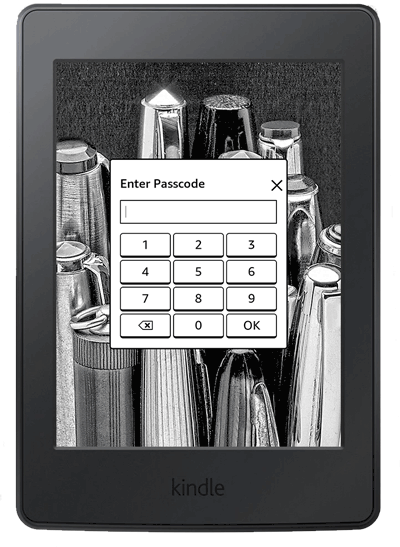
2. Отправьте статьи в Kindle
Ваш Kindle поставляется с экспериментальным веб-браузером, который отлично подходит для периодического серфинга, но ни в коем случае не является подходящим вариантом для чтения статей в Интернете. Лучший способ читать веб-статьи на Kindle — использовать приложение « Отправить в Киндл », которое автоматически преобразует статью, которую вы читаете на Android, в формат, готовый для Kindle, и отправляет ее на ваш адрес электронной почты Kindle.. Это не самый быстрый способ, но он выполнит свою работу. На настольном компьютере я использовал Тиндерайзер для отправки статей на свой Kindle. Вы можете найти подробные шаги в этой статье, чтобы вы не застряли на полпути.
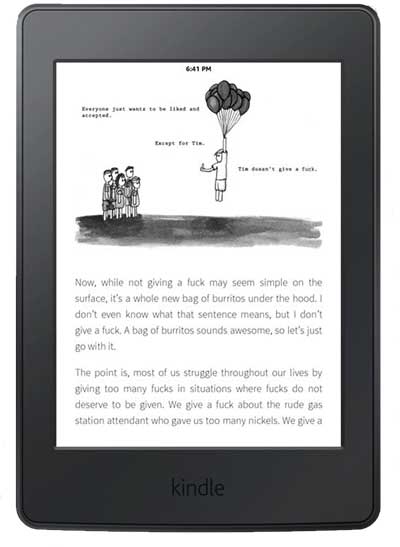
3. Спичечный коробок
Если вы недавно перешли с обычных книг на Kindle, попробуйте Разжечь спичечный коробок . Это услуга, предлагаемая Amazon, которая предоставляет вам электронные книги со скидкой или бесплатно за ваши прошлые и последние покупки в мягкой обложке через Amazon. Единственная загвоздка в том, что книга должна быть продана и реализована на Amazon. Если вам нравится читать книги дома в бумажном виде и пользоваться Kindle во время поездок на работу, Matchbook наверняка вам пригодится.
4. WordWise
WordWise — это одна из тех скрытых жемчужин, обнаружить которую самостоятельно — настоящее удовольствие. Он показывает вам значение незнакомых слов прямо поверх них. Чтобы включить его, откройте книгу, коснитесь верхней части экрана, нажмите кнопку параметров в правом верхнем углу и выберите WordWise. Вы можете настроить количество подсказок, отображаемых на странице, с помощью ползунка.
Читайте также: Лучшие места для приобретения книг Kindle (бесплатно/дешево)
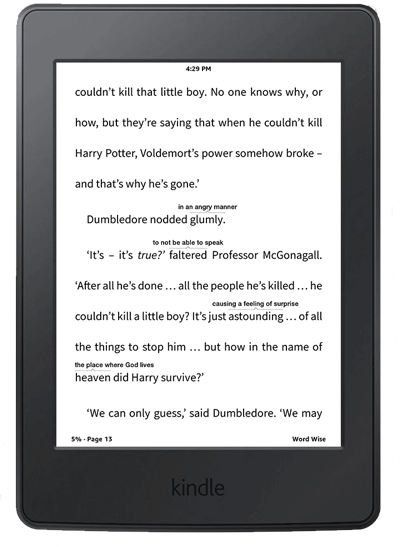
5. Прогресс в книге
Если вы всегда обещаете себе «еще одну главу, а потом я пойду спать», а потом все равно терпите неудачу, воспользуйтесь этой функцией. Вместо того, чтобы останавливаться в середине главы (что, кстати, вы вполне можете сделать), вы можете оптимизировать время чтения, получая информацию о ходе чтения внизу страницы. Просто коснитесь нижнего левого угла экрана, чтобы переключиться между такой информацией, как местоположение, прогресс книги в процентах, номер страницы, минуты, оставшиеся в главе, минуты, оставшиеся в книге, и т. д.
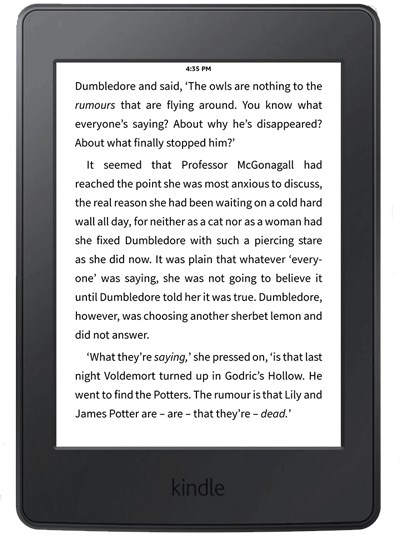
6. Часы во время чтения
Как я уже сказал, если вы легко спускаетесь в кроличью нору и забываете счет времени во время чтения книги, то было бы неплохо держать часы на виду сверху, чтобы вы не приклеились к ним. Kindle до 4 утра. Или спрячьте его, если это слишком отвлекает. Я не буду судить.
Нажмите на верхнюю часть экрана >перейдите в «Отображение страницы» >«Настройки шрифта и страницы» >вкладка «Чтение»>включите «Показывать часы во время чтения».
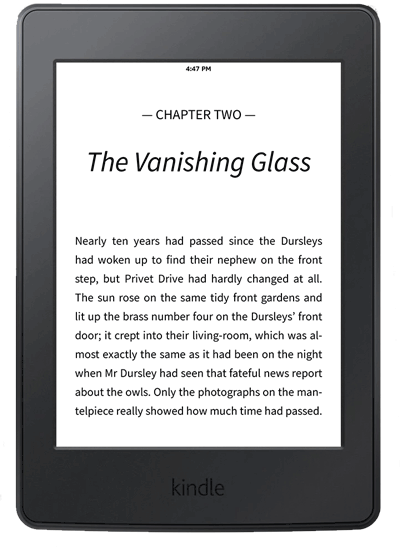
7. Закладка
Закладки используются не только для того, чтобы направить вас к последней прочитанной странице. Поскольку вы будете размещать закладки на цифровой копии книги, вам не придется беспокоиться о том, что испортите любимую копию липкими заметками и загнутыми углами.. Это можно сделать, коснувшись в правом верхнем углу и выбрав кнопку «Плюс».
Связано: Лучшие альтернативы Audible, которые дешевле Audible
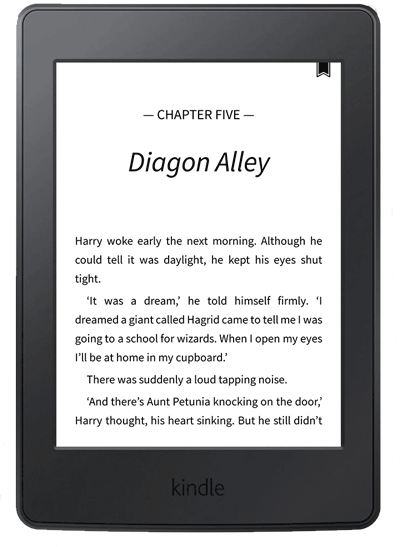
8. Поиск значений и определений
Чтение фэнтезийных романов часто сопровождается большим количеством домашней работы, потому что авторы хотят, чтобы вы погрузились в их фантастический мир с их собственными придуманными словами и языками. Kindle значительно упрощает поиск значений этих слов. Теперь WordWise — это всегда вариант, который все еще отвлекает. Вместо этого вы можете нажать и удерживать слово, чтобы узнать значение, страницу Википедии, связанную со словом, и перевод на один из 23 языков. Потрясающе.
Читайте также: Лучшие приложения для чтения PDF-файлов для Android
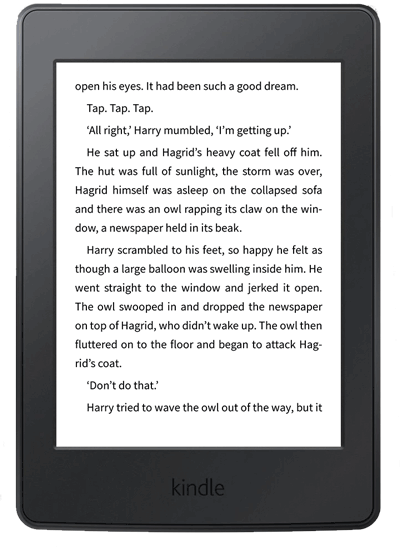
9. Конструктор словарного запаса
Одно дело искать значения на Kindle во время чтения, а другое – запоминать слова. Kindle очень тонко добавляет слова в словарь всякий раз, когда вы ищете значение слова. После этого вы можете просто зайти в конструктор словаря и найти все слова, которые вы когда-либо искали. Вы можете использовать слова как Карточки , чтобы быстрее выучить их значение и стать мастером слов.
Чтобы перейти к конструктору словарного запаса, нажмите кнопку Параметры вверху и выберите «Конструктор словарного запаса».
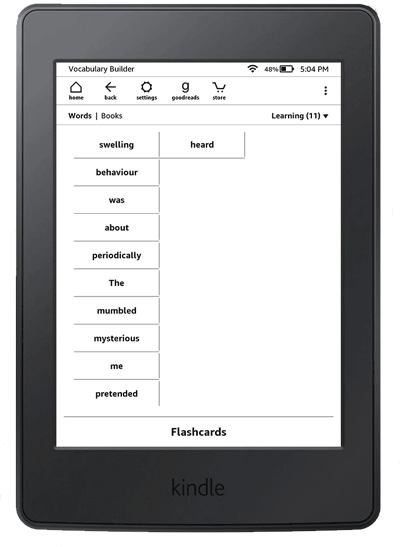
10. Добавить заметки
Вместо того, чтобы искать перевод отдельных слов, вы можете выбрать целые абзацы, чтобы найти перевод. Мало того, вы можете добавить этот абзац в виде заметки или поделиться им по электронной почте, Goodreads и Twitter. После последнего обновления прошивки вы можете удалить выделение, если случайно выберете его.
11. Рентген
Функция X-Ray в потоковых сервисах потрясающая: вы можете мгновенно найти персонажей, важные детали и мелочи. Функция X-Ray в Kindle не менее замечательна: вы можете получить такую информацию, как примечательные клипы, символы, термины и изображения.
Он был перенесен в меню параметров из верхней панели, и чтобы получить к нему доступ, вам нужно коснуться меню параметров в правом верхнем углу и выбрать «Рентген».
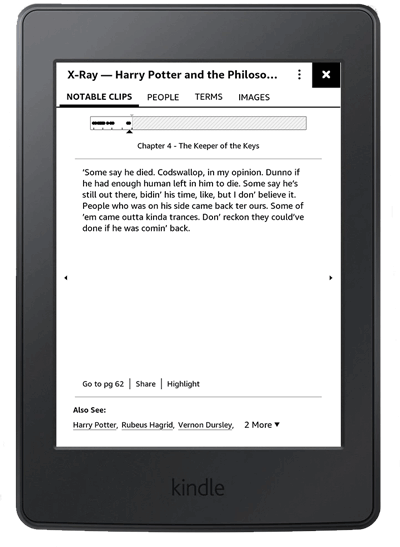
12. Отрегулируйте настройки страницы
Одна из лучших особенностей чтения на Kindle — это возможность настройки: вы можете настроить страницу в соответствии со своими предпочтениями и оптимизировать процесс чтения. Вы можете выбирать между различными интервалами, узкими или широкими полями, выравниванием по левому краю или по центру и даже менять ориентацию.
Нажмите сверху, чтобы открыть параметры>«Отображение страницы»>«Настройки шрифта и страницы».
13. Добавить собственный шрифт
Как и в случае с настройками страницы, вы также можете полностью настроить шрифт. Вы можете выбрать один из 9 популярных шрифтов или загрузить свой собственный. OpenDyslexic предварительно загружен на Kindle, поэтому люди с дислексией могут читать электронные книги без какого-либо специального форматирования.
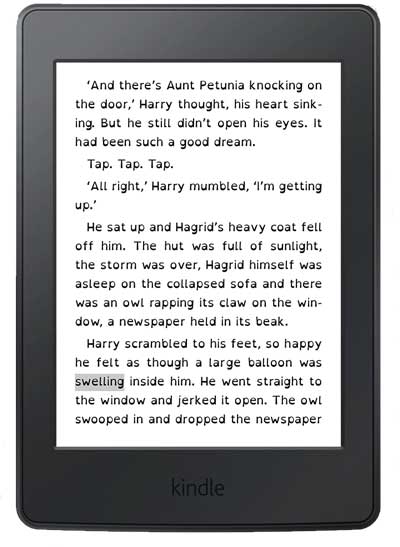
Чтобы загрузить собственный шрифт, подключите Kindle к компьютеру с помощью USB-кабеля>просмотрите каталог Kindle и найдите папку «Шрифты»> скопируйте файлы шрифтов OTF или TTF в папка шрифтов.
14. Темы для людей со слабым зрением
Kindle поставляется с тремя разными темами: «Компактная», «Стандартная» и «Большая», которые можно мгновенно переключать из строки меню. Однако есть скрытая тема, предназначенная для людей со слабым зрением. Вы можете включить ее на вкладке «Темы» и сделать Kindle подходящим для людей со слабым зрением.
Вы можете создавать и сохранять свои собственные темы, выбирая собственный шрифт и размер шрифта, интервал, поля, выравнивание и ориентацию.
15. Включить WhisperSync
Если вам нравится читать контент Kindle на нескольких устройствах, таких как ПК, смартфон и другие планшеты, вам следует включить эту функцию. Он будет синхронизировать книги и прогресс чтения. Он также создаст резервную копию ваших аннотаций на серверах Amazon, чтобы вы всегда были на одной странице.
16. Скриншот
Хотя вы можете сделать снимок экрана на своем Kindle Paperwhite, большинство из вас когда-либо им воспользуются, если только вы не пишете подобную статью. В любом случае, вы можете сделать это, коснувшись по диагонально противоположным углам экрана Paperwhite, и снимки экрана будут сохранены в памяти Kindle. Затем вы сможете получить к ним доступ с компьютера, подключив Kindle через USB-кабель.
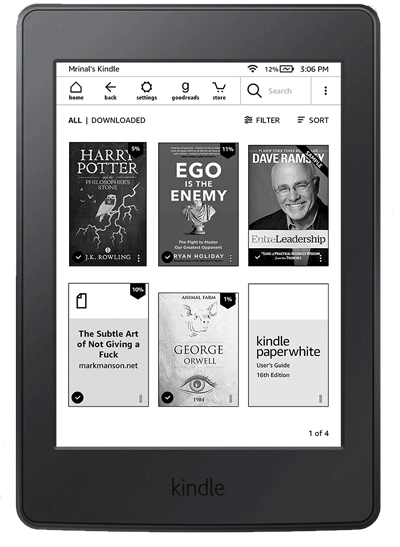
Советы и рекомендации по Kindle
Это были некоторые из немногих функций, которые мне показались интересными. Я уверен, что вы откроете для себя еще много трюков, когда начнете регулярно использовать Kindle. Однако я почувствовал, что при длительном использовании у меня начали болеть руки, хотя Kindle легкий. Я бы порекомендовал вам втыкание поп-сокета или два сзади для более естественного хвата. Если вы нашли в Kindle интересную функцию, которую я пропустил, дайте мне знать в комментариях?
